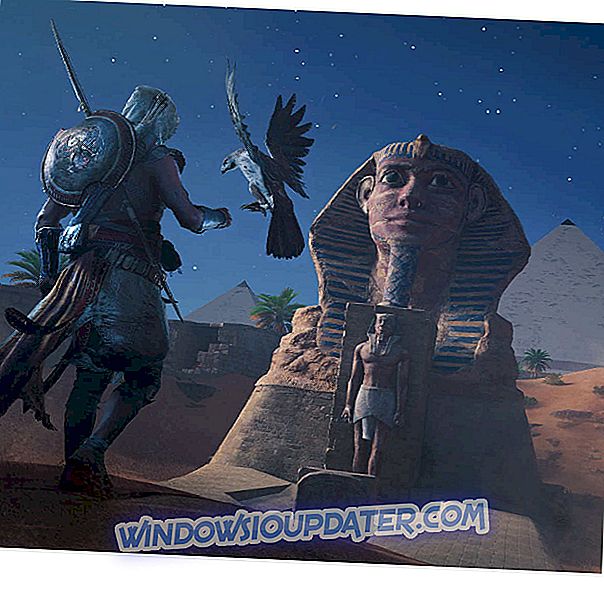Devido à natureza agressiva e territorial do Windows 10, problemas como esse surgirão com bastante frequência. É por isso que é aconselhável instalar o Windows 10 antes de instalar o Linux em um modo de inicialização dupla.
O Linux é muito menos intrusivo e não danifica o bootloader do Windows 10. Apesar disso, as coisas ainda podem dar errado após o Windows 10 grandes atualizações 'reinstalar' o Windows 10. Se isso acontecer, você pode corrigi-lo com o Linux (Ubuntu) e nós oferecemos 3 métodos abaixo.
Como reparar erros de bootloader do Windows 10 do Linux
- Use o utilitário Boot Repair no Ubuntu
- Corrigir o bootloader do Windows 10 dentro do Terminal
- Experimente com o LILO
Solução 1 - Use o utilitário Boot Repair no Ubuntu
Vamos começar com o método mais simples. Provavelmente, o Ubuntu vem com o pequeno utilitário chamado Boot Repair, que corrige a corrupção do bootloader do Windows 10 durante a execução. O que você precisa ter é a versão mais recente do Ubuntu inicializável montado em sua unidade USB. Depois disso, você precisará instalar o utilitário e, sem a interferência no Terminal, reparar o bootloader do Windows 10.
Veja como fazer isso em algumas etapas simples:
- Baixe aqui a versão do Ubuntu live distro e monte-a no seu USB. Você pode fazê-lo com a ferramenta Universal USB Installer (de preferência). É importante usar este aplicativo ou a unidade não será inicializável.
- Conecte a unidade e inicialize a partir dela.
- Vá para a opção “ Experimente o Ubuntu sem instalar ”. Caso isso falhe, abra as configurações do BIOS / UEFI, desative a opção Inicialização segura e tente novamente.
- Uma vez que o Ubuntu inicializar, pressione Ctrl + Alt + T para abrir o Terminal.
- Na linha de comando, execute a seguinte cadeia e pressione Enter após cada:
- sudo add-apt-repositório ppa: yannubuntu / boot-repair
- sudo apt update
- sudo apt instala o carregador de inicialização
- Isso deve instalar o aplicativo Boot Repair e agora você pode encontrá-lo no menu do aplicativo.
- Abra e escolha o reparo recomendado e espere até que esteja pronto.
Solução 2 - Corrigir o bootloader do Windows 10 dentro do Terminal
O segundo método depende da execução do Syslinux pelo Terminal. Há um lote de comandos que você precisará executar para instalar e utilizar o Syslinux para corrigir o bootloader do Windows 10.
Se você não está familiarizado com o modo como eles funcionam, aconselhamos que se atenha ao primeiro método. Caso contrário, os passos são bastante fáceis e você só precisa substituir a entrada “sda” para a sua letra de unidade do sistema Windows 10.
Siga estas etapas para corrigir o bootloader do Windows 10 com o Syslinux:
- Inicialize novamente com a unidade USB inicializável.
- Abra o Terminal .
- Na linha de comando, digite a seguinte cadeia e pressione Enter após cada:
- sudo apt-get instala o syslinux
- sudo dd se = / usr / lib / syslinux / mbr.bin de = / dev / sda
- sudo apt-get instala mbr
- sudo install-mbr -em -p D -t 0 / dev / sda
- Não se esqueça de substituir “sda” pela unidade de sistema do Windows 10.
- Reinicie depois disso e o Windows 10 deve inicializar sem problemas.
Solução 3 - Experimente com o LILO
O método final utiliza o LILO (Linux Loader), que é um pequeno programa responsável pelo gerenciamento do dual boot. O procedimento é semelhante ao anterior, pelo menos para o olho desacostumado.
De qualquer forma, se os dois passos anteriores não funcionaram para você (o primeiro deve resolver problemas de bootloader), o LILO é certamente uma alternativa útil.
Veja como corrigir problemas de bootloader do Windows 10 com o LILO através do Linux Terminal:
- Inicialize novamente com a unidade USB inicializável.
- Abra o Terminal .
- Na linha de comando, digite a seguinte cadeia e pressione Enter após cada:
- sudo apt-get instala o lilo
- sudo lilo -M / dev / sda mbr
- Reinicie e você está pronto para ir. O bootloader do Windows 10 é fixo.
Com isso dito, podemos concluir este artigo. Espero que você tenha resolvido o problema com o bootloader do Windows 10 em